说起excel2016相信大家应该都不陌生 , 那么你们晓得如何将表格数据有效性设置吗?以下就带来了excel2016表格数据有效性设置教程方法 。
excel2016表格数据有效性设置教程方法

启动excel并打开工作表,在工作表中选择需要设置数据验证的单元格,打开“数据验证”对话框,在“设置”选项卡的“允许”下拉列表中选择“序列”选项,在“来源”文本框中直接输入允许输入的数据序列,如图所示 。
【分享excel2016表格数据有效性设置教程方法】
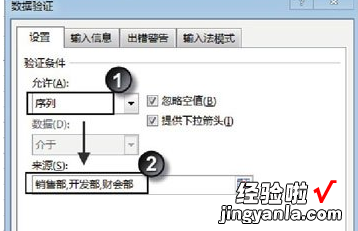
打开“出错警告”选项卡 , 在“样式”下拉列表中选择“警告”选项,设置警告的“标题”和“错误信息” , 完成设置后单击“确定”按钮关闭对话框,如图所示 。
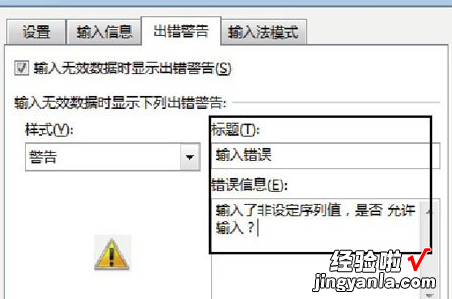
在设置了数据验证的单元格中输入非数据序列的数据,按Enter键后,Excel弹出警告对话框 。如果希望输入该数据,单击对话框中的“是”按钮即可;如果不希望输入该数据 , 单击“否”按钮,则单元格中的数据将被选择 , 用户可以直接对数据进行修改,如图所示 。
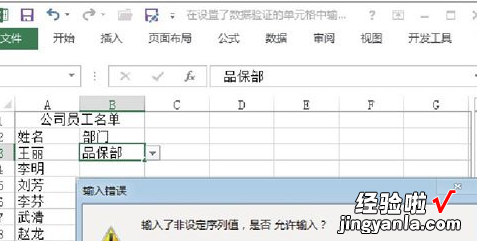
以上这里为各位了excel2016表格数据有效性设置教程 。有需要的朋友赶快来看看本篇文章吧
